넥서스S가 구글을 경험하기 위한 스마트폰이라는 사실을 여러번 강조했습니다. 하지만 정작 어떤 구글 서비스를 경험할 수 있는 지 그닥 와닿지 않는 것도 사실이지요. 인터넷을 쓰지 않아도 넥서스S 같은 안드로이드폰에 담겨 있는 앱을 쓰는 것만으로도 충분하다고 여기는 이들이 상당히 많을 테니까요.
하지만 넥서스S를 포함한 모든 안드로이드 스마트폰의 구글 관련 앱은 단순히 앱 하나로 머무는 것이 아니라 모두 구글의 인터넷 서비스와 연결되어 있습니다. 앱은 그 서비스로 통하는 일종의 문이나 다름 없는 셈이지요. 때문에 PC에서 인터넷 브라우저를 띄워서 관련 사이트에 접속하면 넥서스S에 있는 거의 모든 서비스를 쓸 수 있고, 이는 이러한 서비스를 모바일에서 쓸 수 있도록 만들었다는 이야기입니다. 그 문을 여는 열쇠는 다름 아닌 넥서스S를 쓰기 위해서 만든 구글 ID고요. 일찌감치 안드로이드 단말기를 썼던 이들은 구글 ID와 인터넷 브라우저를 이용해 쓸 수 있는 구글 인터넷 서비스를 잘 알고 있겠지만, 아직도 그 사실을 모르는 이들을 위해서 정리를 해봅니다.
구글 검색 @ http://www.google.com

넥서스S의 바탕화면에는 기본적으로 구글 검색 위젯이 있습니다. 이 위젯을 터치하면 검색창이 뜨고 여기에 찾고자 하는 정보의 핵심 키워드를 넣으면 관련 결과를 찾아서 보여주지요. 넥서스S의 ‘인터넷’을 실행해도 맨 처음 보이는 화면이 구글 검색입니다. 이곳에 뜨는 결과는 모바일 환경에서 보기 좋게 꾸며놓긴 했어도 결과적으로 구글 검색 엔진을 거쳐서 얻는 결과라는 점은 다르지 않습니다.
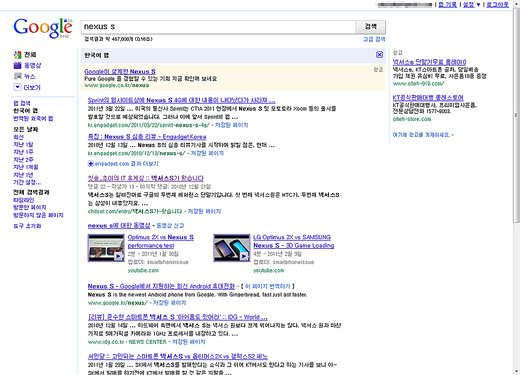
구글은 검색 기술을 기반으로 성장한 회사입니다. 검색이 없는 구글은 상상할 수도 없지요. 때문에 인터넷 브라우저에서 구글에 접속하면 구글 로고와 함께 나타나는 것이 다름 아닌 구글 검색입니다. 그만큼 검색을 매우 중요한 가치로 내세우는 것이 구글이기 때문에 구글 검색을 빼고 구글 서비스를 이야기하기는 힘들 것입니다.
G메일 @ http://www.gmail.com
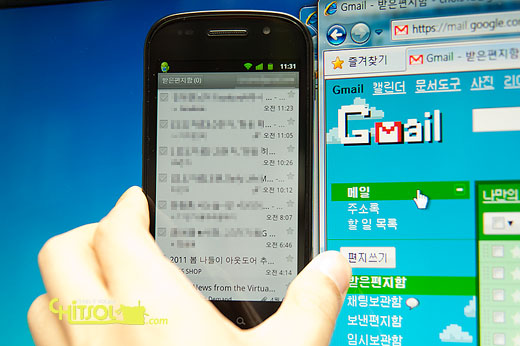
모든 안드로이드 폰에는 G메일(Gmail)이 있습니다. 다른 e메일 프로그램과 다르게 G메일은 따로 설정을 하지 않아도 앱을 실행하는 즉시 자동으로 3통의 메일을 받게 되지요. 넥서스S를 세팅할 때 모든 정보가 자동으로 설정되는데, 여기서 중요한 것은 이 메일은 웹사이트에서도 확인할 수 있다는 점입니다.
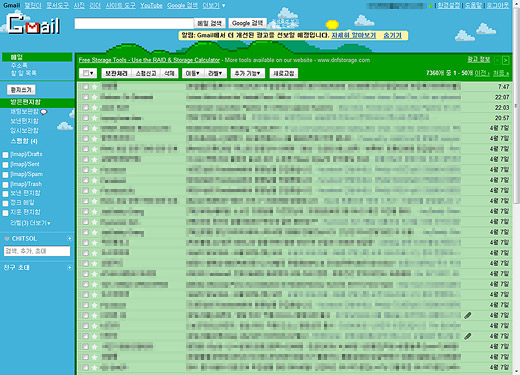
인터넷 브라우저를 열고 G메일에 접속한 뒤 넥서스S에서 만든 구글 ID와 비밀 번호를 입력해 보세요. 아마 G메일과 똑같은 메일이 편지함에 있을 겁니다. G메일은 7GB 이상의 메일을 공짜로 쓸 수 있는 메일 서비스입니다. 웹사이트에서 메일을 쓰거나 확인할 수도 있는 것은 당연하고, 각종 스팸 정리나 편지함 규칙, 주소록도 한꺼번에 관리할 수 있지요. 안드로이드 스마트폰은 이러한 G메일과 동기화가 되어 있는 것이라 메일을 받으면 그 즉시 넥서스S 같은 안드로이드 스마트폰에서 바로 볼 수가 있는 것이고, 안드로이드 스마트폰이 없어도 모든 메일을 인터넷에서 확인할 수 있습니다.
구글 캘린더 @ https://www.google.com/calendar
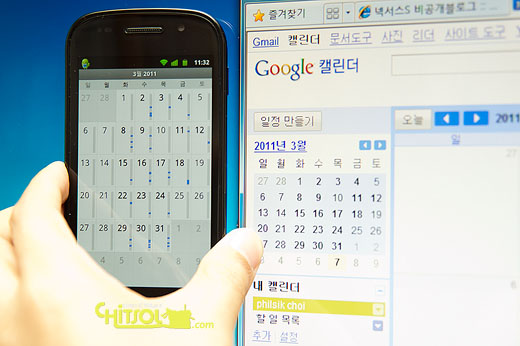
넥서스S에는 캘린더라는 앱을 통해 일정을 관리합니다. 이 앱을 실행하면 월별, 주별, 일별로 일정을 확인할 수 있을 뿐만 아니라, 일정을 입력하거나 편집을 할 수 있습니다. 월별 일정에서 특정 시각에 약속이나 행사가 잡혀 있음을 의미하는 것으로 알림 설정에 따라 그 일정을 잘 지킬 수 있도록 알려줍니다. 일정 관리는 스마트폰을 쓰는 사람들에게 매우 중요한 요소 중 하나지요.
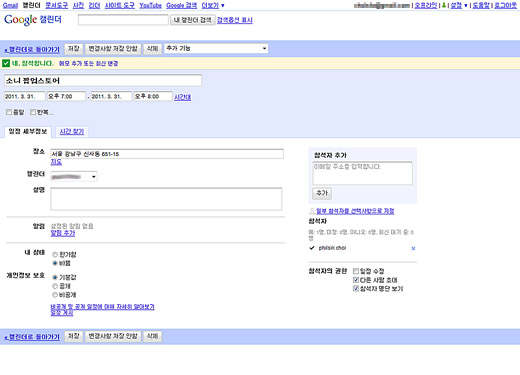
그런데 이 일정도 인터넷 브라우저만 있으면 PC에서 관리할 수 있습니다. 위 주소를 입력하고 넥서스S에서 쓰고 있는 구글 ID를 넣어 접속하면 이용자의 안드로이드 스마트폰에서 등록했던 모든 일정이 모두 볼 수 있기 때문이죠. 탁상 달력에 메모를 한 것처럼 전체 일정을 볼 수 있는데다, 일정을 입력하거나 삭제, 또는 다른 사람과 공유하는 것은 작은 넥서스S보다 PC에서 하는 것이 훨씬 편합니다. PC에서 새 일정을 만들거나 삭제, 조정해도 넥서스S에서 보이는 결과는 똑같습니다. 넥서스S의 캘린더도 사실 구글 캘린더와 연동이 되어 있는 것이기 때문이죠.
안드로이드 마켓 @ https://market.android.com/apps

넥서스S를 비롯해 모든 안드로이드 스마트폰을 쓰는 상당수의 이용자들은 안드로이드 마켓을 이용하고 있습니다. 안드로이드 마켓 앱을 실행하면 필요한 유무료 응용 프로그램을 다운로드 할 수 있기 때문이죠. 앱 이름을 입력해 찾을 수도 있고, 항목별 분류를 들어가 원하는 앱을 다운로드할 수도 있습니다. 넥서스S에 맞춰 UI가 잘 설계되어 있어 큰 불편은 느껴지지 않지요.
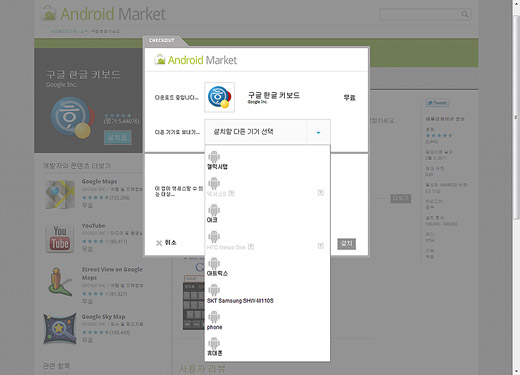
안드로이드 마켓은 인터넷에서도 이용할 수 있습니다. 안드로이드 웹 마켓은 꽤 오래 전부터 운영을 해왔지만, 최근 인터넷에서 응용 프로그램을 검색해 구매하거나 다운로드할 수 있도록 개편한 덕분에 이제야 쓸만해졌습니다. 물론 넥서스S에서 쓰는 것도 큰 불편은 없지만, 앱에 대한 전체적인 설명이나 정보, 이용자 반응을 확인하는 편의성은 웹 마켓이 더 좋습니다. 또한 여러 안드로이드 단말기를 쓰고 있다면 이곳에서 관리할 수도 있고요. 다만 게임 마켓은 이곳에서도 이용할 수 없습니다. 안드로이드 웹 마켓에서 검색해 여러 앱을 다운로드하면 PC로 내려받는 게 아니라 넥서스S나 그 밖의 안드로이드 폰에서 곧바로 자동 설치됩니다. 많은 앱을 다운로드할 때는 웹마켓을 이용하는 편이 더 낫습니다.
유투브 @ http://www.youtube.com
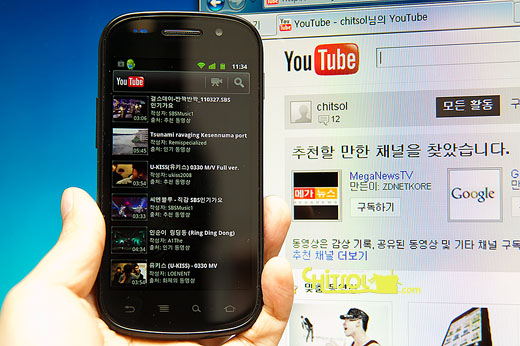
유투브에 대해서 달리 설명할 필요는 없을 것 같습니다. 가장 많은 동영상을 모아 놓은 사이트니까요. 넥서스S의 유투브는 이미 잘 알려진 동영상 사이트 유투브를 모바일 버전에 맞춰 보여주는 것입니다. 다만 PC에서 인터넷 브라우저로 접속해 보는 것와 넥서스S의 모바일 유투브로 접속해 보는 것은 몇몇 차이점이 있다는 점은 알아둘 필요가 있습니다. 몇몇 상업 동영상은 모바일 유투브에서 검색이 되지 않습니다. 예를 들어 마이클잭슨의 유작 뮤직 비디오는 저작권 문제로 모바일 유투브에 뜨지 않거든요. 또한 모바일 유투브의 고화질 모드 품질이 PC 고화질 모드보다 떨어집니다. 아무래도 장치의 재성 성능과 관련이 없다고 말할 수는 없겠지요. 좀더 풍부한 동영상을 즐기고 싶으면 PC에서 유투브에 접속하는 것이 더 나을 수 있습니다.
구글 지도 @ http://maps.google.com
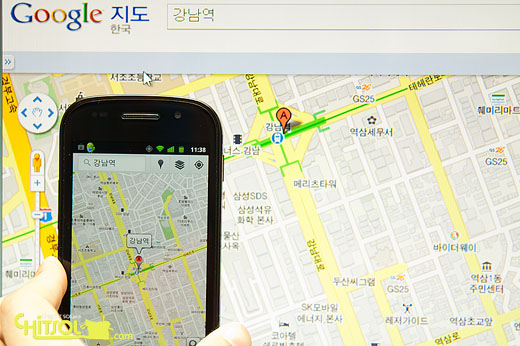 넥서스S에서 많이 쓰는 앱 중 하나가 지도 앱일 것입니다. 특정 건물이나 약속 장소의 위치를 알아야 할 때, 가는 길을 찾아야 할 때 쓸 수 있는 앱이기 때문이죠. 구글 지도는 위치만 알려주는 것이 아니라 그 곳으로 연결되는 교통 정보나 다양한 생활 정보등을 함께 볼 수 있습니다. 지도 안에서 여러 정보를 함께 얻을 수 있도록 만들어진 앱이지요.
넥서스S에서 많이 쓰는 앱 중 하나가 지도 앱일 것입니다. 특정 건물이나 약속 장소의 위치를 알아야 할 때, 가는 길을 찾아야 할 때 쓸 수 있는 앱이기 때문이죠. 구글 지도는 위치만 알려주는 것이 아니라 그 곳으로 연결되는 교통 정보나 다양한 생활 정보등을 함께 볼 수 있습니다. 지도 안에서 여러 정보를 함께 얻을 수 있도록 만들어진 앱이지요.
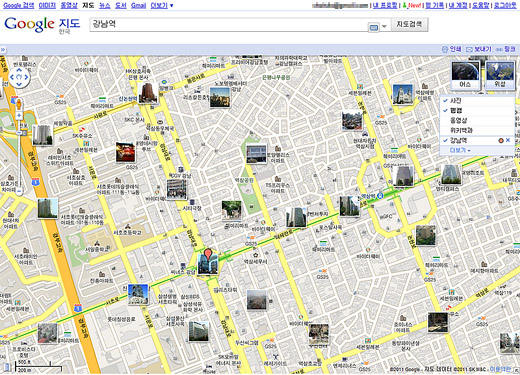
넥서스S의 지도는 구글 지도 서비스의 모바일 버전입니다. 데스크탑에서 쓸 수 있는 구글 지도를 모바일 버전에 맞춰서 서비스하고 있는 것이죠. 데스크탑 버전도 모바일 버전과 평면 지도나 위성 지도, 교통 정보 같은 기본 골격은 비슷합니다만, 볼 수 있는 정보의 차이는 있습니다. 공유된 사진이나 동영상, 웹캠 등은 모바일 구글 지도에서는 볼 수 없죠. 하지만 상대적으로 모바일 지도는 음식점이나 커피 전문점, 명소, 주유소 등을 좀더 찾기 쉽게 구분해 놓은 것이 장점입니다. 데스크탑 구글 지도는 지도를 보면서 즐기기에 좋은 반면 모바일 구글 지도는 실제 활용성에서 돋보이는 특징을 지니고 있습니다.
구글 토크 – http://www.google.com/talk
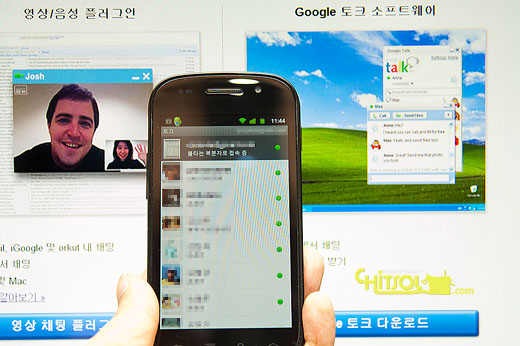
마지막으로 소개할 것이 구글 토크입니다. 넥서스S 같은 안드로이드 이용자들은 구글 토크를 이용해 공짜로 채팅할 수 있습니다. 이것 역시 카카오톡 같은 무료 메신저라는 것이지요. 상대의 구글 ID를 알고 있어야 하는 것이 단점일 수 있지만, 상대가 스마트폰을 쓰지 않아도 구글 ID로 구글 토크에 접속한 상태라면 PC에서도 문자를 주고 받을 수 있는 것이 강점입니다.
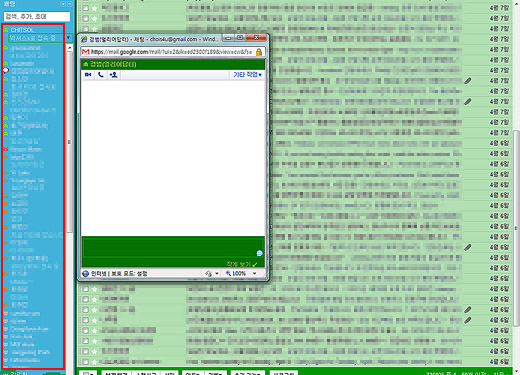
구글 토크는 인터넷 브라우저로 구글 메일에 접속하거나 위의 구글 토크 페이지에 들어가 PC에서 실행할 수 있는 채팅 응용 프로그램을 내려받아 깔면 되는데, 여느 메신저와 쓰는 법은 별반 다르지 않습니다. 구글 ID로 로그인을 한 이용자와 언제든 대화를 할 수 있는 것이죠. 로그인을 PC에서 했든 스마트폰에서 했든 상관 없이 대화를 할 수 있어서 항상 로그인이 되어 있는 상태면 언제라도 문자를 주고 받을 수 있습니다. 이제 지인과 연락처를 주고 받을 때 구글 ID도 함께 공유하세요. 구글 메일과 더불어 구글 토크로 대화를 나누는 데 도움이 많이 될 겁니다.


글 잘 읽어봤습니다. 그나저나 75만원 주고 주문한 엑스페리아 플레이 화이트가 인천 공항에 도착했는데 관세내라고 연락이 안오네요 ;;
UMTS HSPA: 900/2100 MHz / Quad-band GSM/GPRS/EDGE: 850/900/1800/1900 MHz / (Band frequency, HSPA availability, and data speed are operator dependent)
이거 국내에서 개통 가능한 건가요?
헉.. 부럽습니다. 일단 주파수 자체는 개통 가능한 모델일 것 같습니다. 반입신고서 작성해서 개통 요청을 하시거나 그냥 OPMD SIM 꽂아서 쓰셔도 될 듯 싶은데요. ^^
구글 토크의 경우 영상/음성은 넥서스 S 에서 지원하지 않는 것으로 알고 있습니다 ^^.
네. 그래서 문자만 된다고 알려드린 것이고요. 단, 허니콤에서는 가능합니다. ^^
PC에서 구글 토크를 이용한 음성채팅도 꽤 쓸만한데
왜 구글에서는 안드로이드용 토크에서 음성을 지원안하는지 모르겠어요 ㅠ.ㅠ